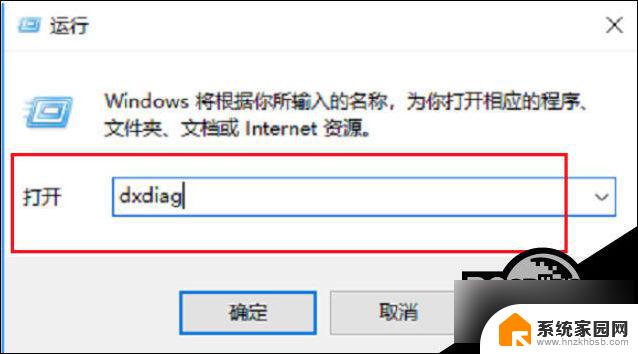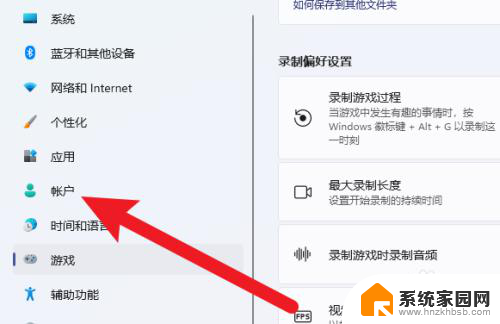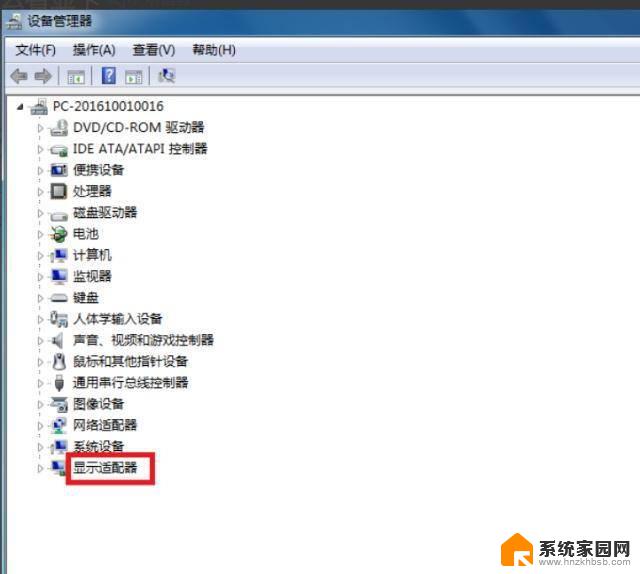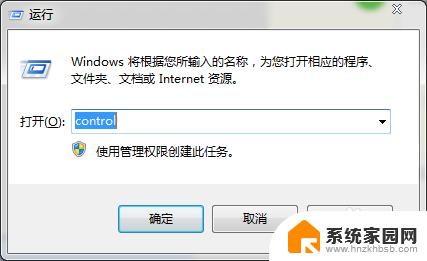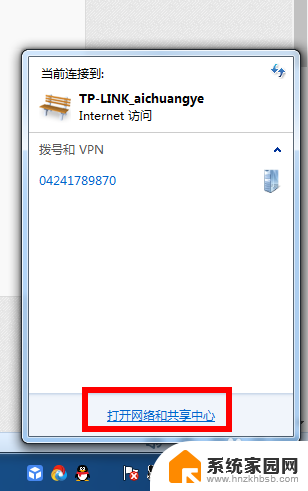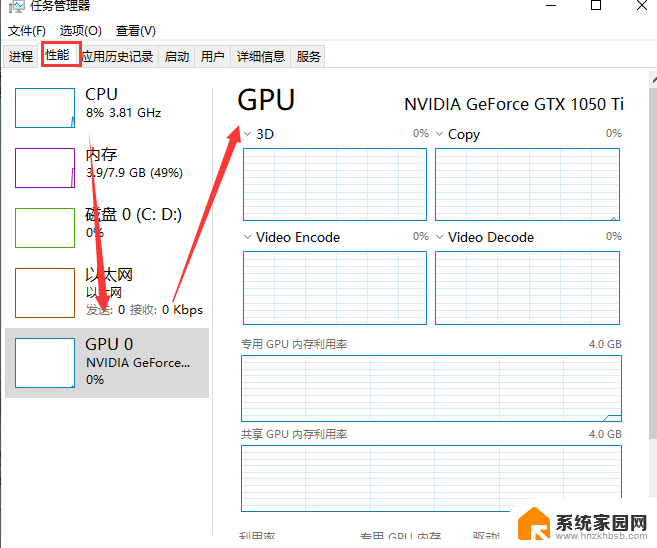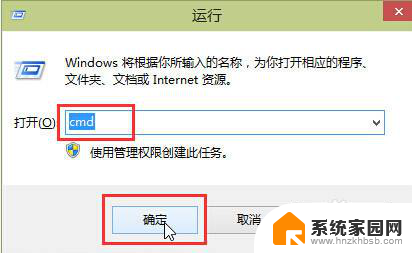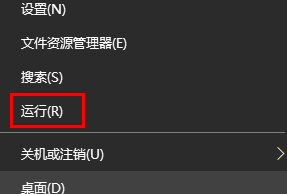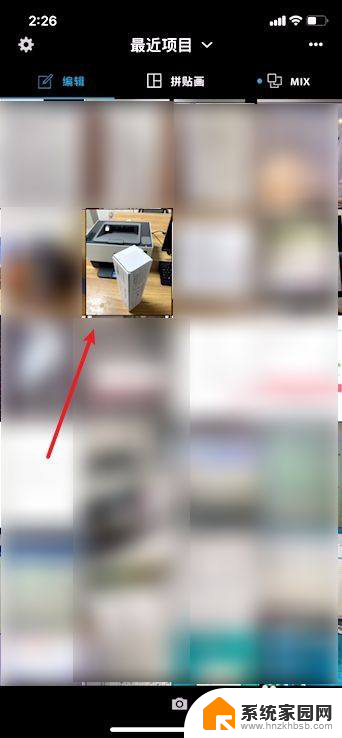怎么看自己的电脑是windows几的版本 如何查看电脑Windows系统版本详细方法
在如今信息技术高速发展的时代,电脑已经成为我们生活中不可或缺的一部分,而对于电脑的操作系统版本,特别是Windows系统的版本,了解自己电脑所使用的版本是非常重要的。很多人并不清楚如何准确查看自己电脑的Windows系统版本。下面将为大家详细介绍几种简单方法,帮助大家快速准确地查看自己电脑所使用的Windows系统版本。
怎么看自己的电脑是windows几的版本?
win7系统:
1. 鼠标右键单击计算机,选择属性,进入页面;
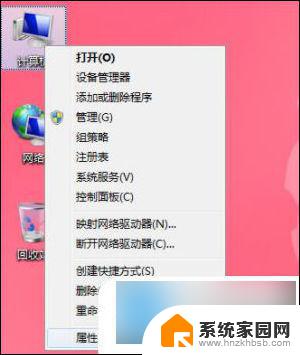
2. 在该页面中,即可在Windows版本下方看到Windows系统。
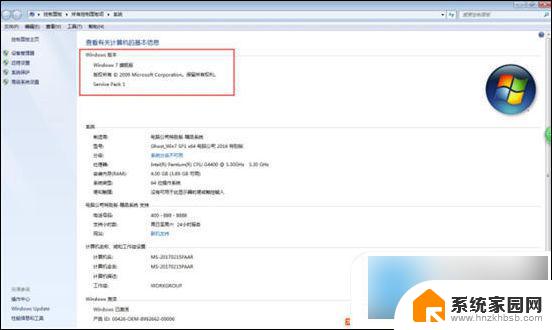
win10系统:
1. 鼠标右键单击此电脑,选择属性,进入页面;
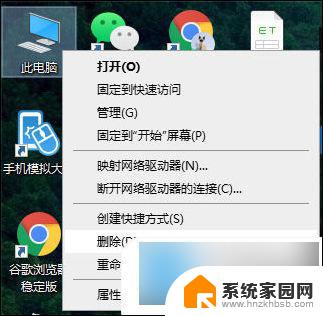
2. 在该页面中,即可在Windows版本下方看到Windows10系统。
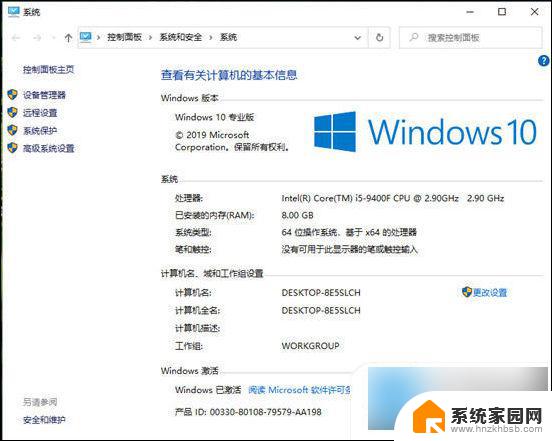
3. 我们还可以通过另一种方法来查看,按下“Win+R”键。输入“cmd”;
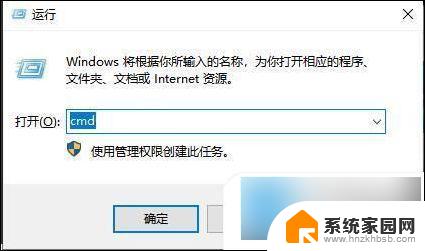
4. 然后输入“systeminfo”;
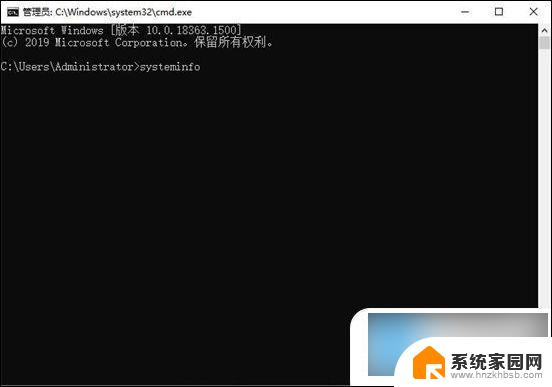
5. 这样我们就能看到windows版本了。
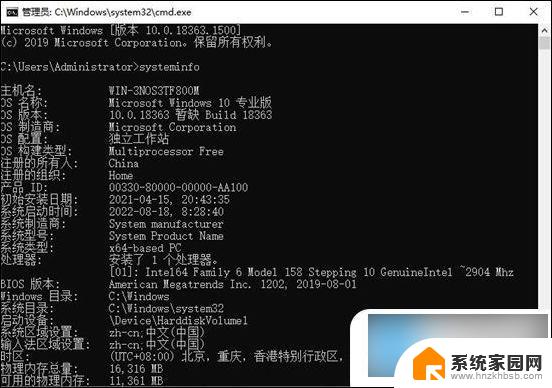
以上就是如何查看电脑的Windows版本的全部内容,有需要的用户可以按照以上步骤进行操作,希望对大家有所帮助。